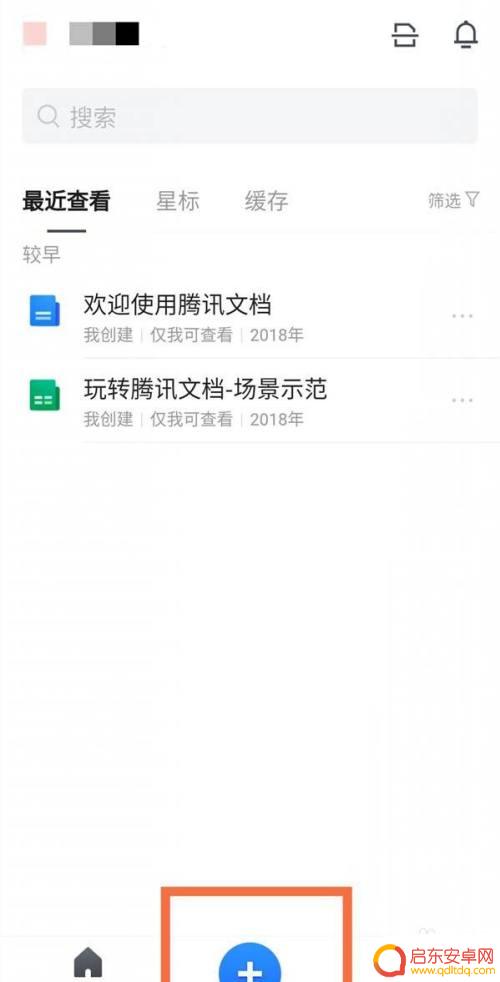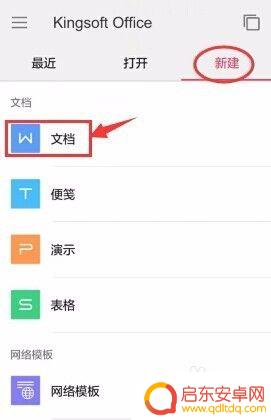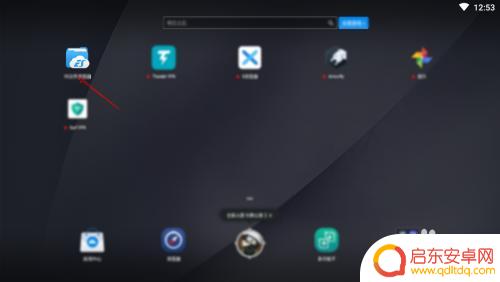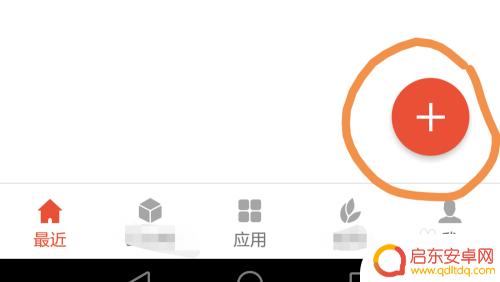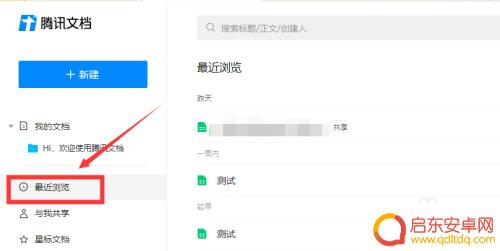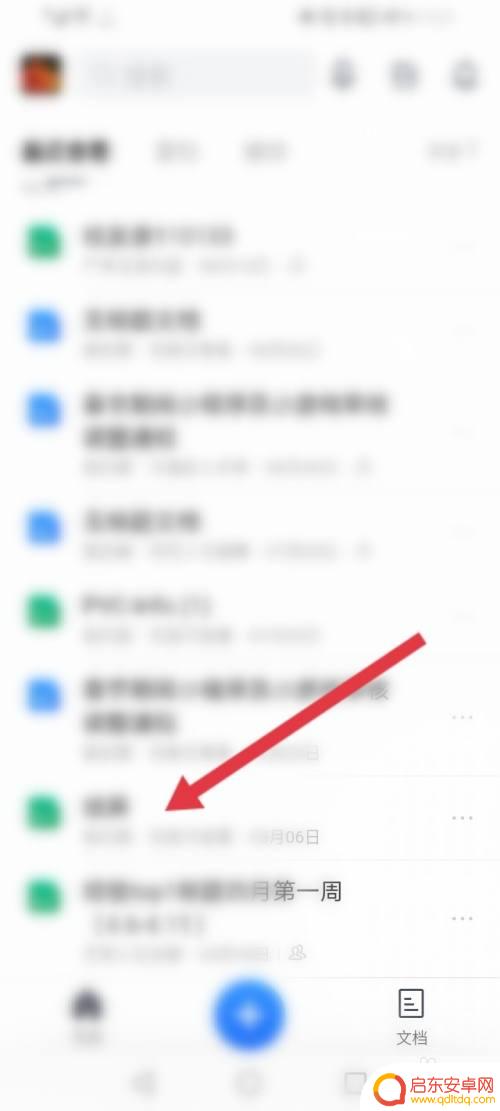手机上如何创建腾讯文档 手机QQ在线文档创建方法
在现代社会中手机已经成为我们生活中不可或缺的一部分,除了通讯和娱乐功能外,手机还可以帮助我们进行各种办公工作。而腾讯文档作为一款功能强大、操作简便的在线文档工具,为我们提供了便捷的办公方式。如何在手机上创建腾讯文档呢?通过手机QQ在线文档创建方法,我们可以轻松地建立起自己的文档,并随时随地进行编辑和分享。无论是在工作中还是学习中,手机上创建腾讯文档都能大大提高我们的工作效率和灵活性。接下来让我们一起来了解一下手机上如何创建腾讯文档的方法吧!
手机QQ在线文档创建方法
操作方法:
1.将手机QQ打开,点击【头像】一下。
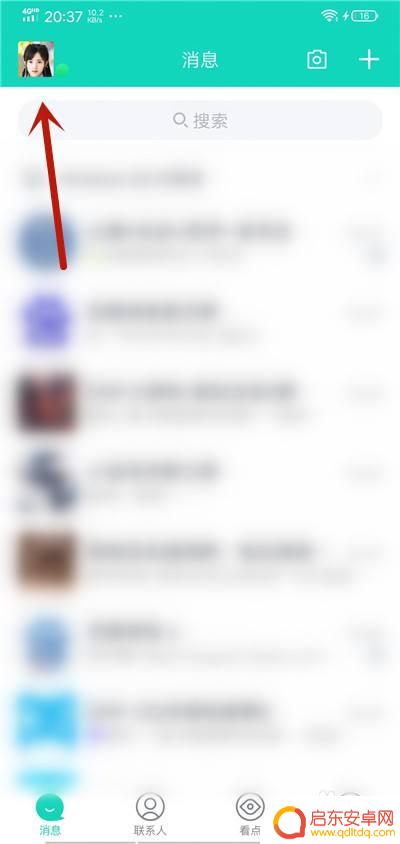
2.然后打开的菜单点击【我的文件】选项。
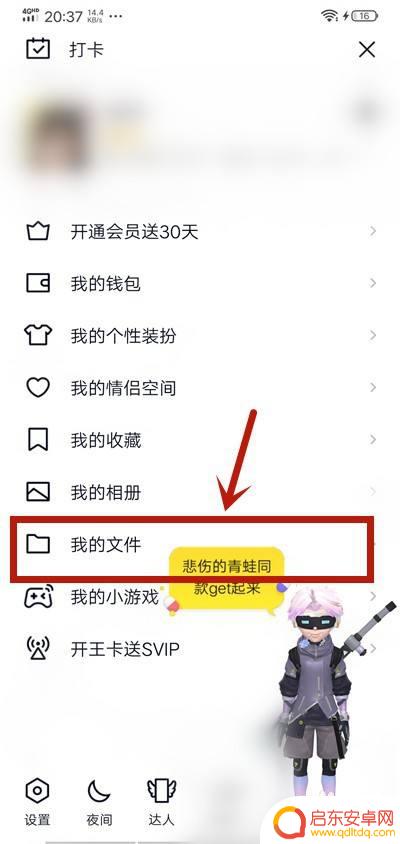
3.然后在里面点击【安全文档】进入。
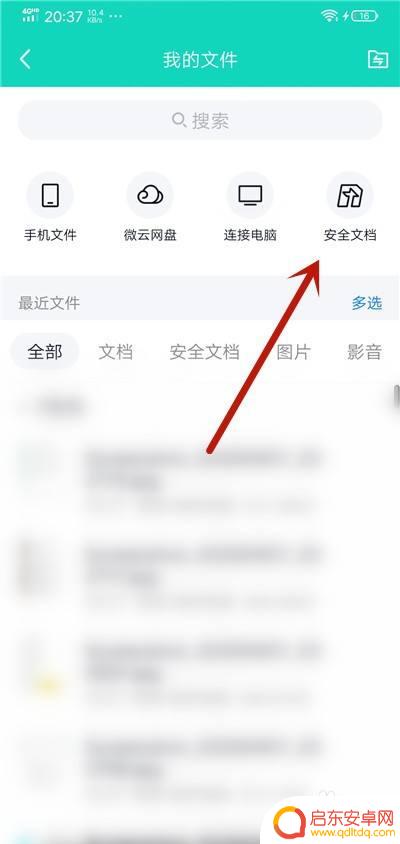
4.然后在里面点击【+】进入。

5.然后弹出来的界面,点击【在线文档】进入。
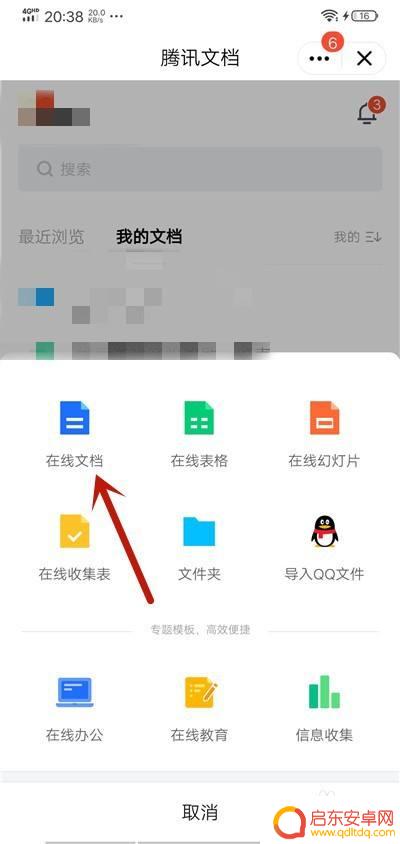
6.然后在里面点击【+】创建空白文档。
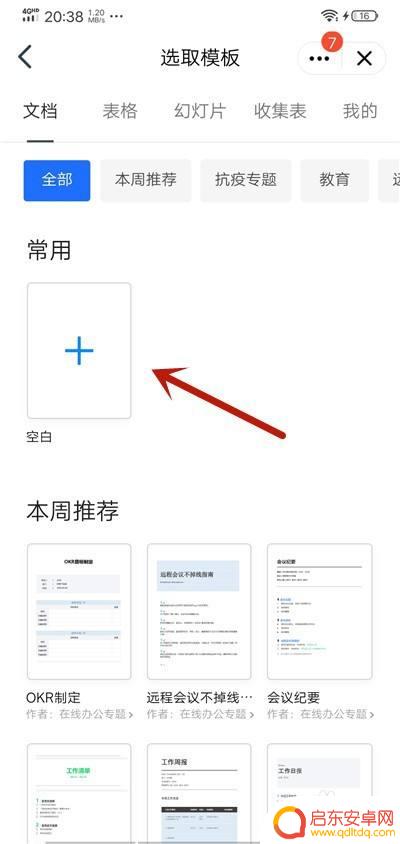
7.然后手机QQ就创建在线文档成功。
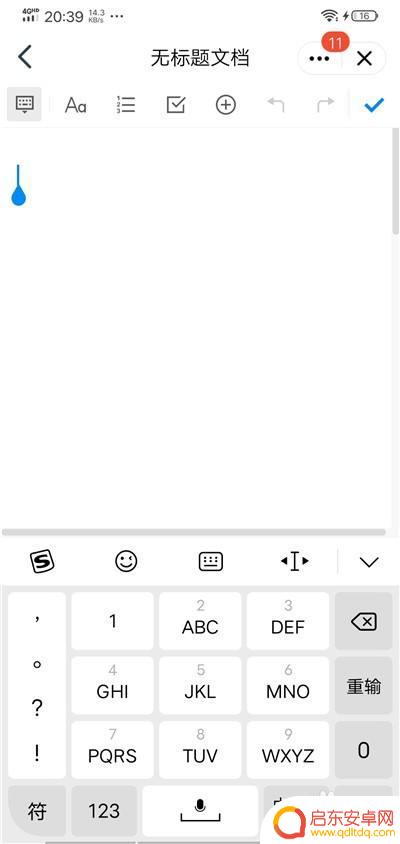
以上就是手机上如何创建腾讯文档的全部内容,碰到同样情况的朋友们赶紧参照小编的方法来处理吧,希望能够对大家有所帮助。
相关教程
-
手机怎么创建腾讯表格 腾讯文档在线表格创建方法
腾讯表格是一款功能强大的在线表格工具,可以帮助用户快速创建和编辑表格,使用手机创建腾讯表格非常简便,只需下载并安装腾讯文档App,然后在手机上登录腾讯文档...
-
txt文件怎么创建手机 手机上如何新建txt文件
在手机上创建txt文件并不复杂,只需打开手机上的文档编辑器或者记事本应用,点击新建文档即可,用户也可以选择在手机上安装专门的文档编辑软件来创建txt文件。新建的txt文件可以用...
-
手机怎么设置文本 安卓手机如何在文件夹中创建文本文档
在日常使用手机时,我们经常需要创建文本文档来记录重要信息或者备忘事项,在安卓手机上,如何在文件夹中创建文本文档呢?设置文本文档其实很简单,只需打开文件管理器,选择要创建文档的文...
-
手机自动创建文档怎么设置 手机上如何使用Word新建文档
在手机上使用Word新建文档是一件非常方便的事情,只需要打开Word应用程序,点击新建文档按钮,便可开始撰写你的内容,如果想要自动创建文档,可以在设置中选择相关选项,比如设置默...
-
手机上在线表格如何消除 腾讯在线文档删除文档的具体步骤
随着手机上在线表格和文档的普及,我们经常会遇到需要删除文档或表格的情况,而对于腾讯在线文档来说,删除文档的步骤其实非常简单。只需登录账号,在文档列表中找到需要删除的文档,点击文...
-
手机腾讯文档序号怎么下拉 手机腾讯文档下拉选项使用方法
在如今信息爆炸的时代,文档的编辑和管理变得尤为重要,而手机腾讯文档作为一款功能强大的移动办公工具,为用户提供了许多便利和高效的功能。其中,手机腾讯文档...
-
手机access怎么使用 手机怎么使用access
随着科技的不断发展,手机已经成为我们日常生活中必不可少的一部分,而手机access作为一种便捷的工具,更是受到了越来越多人的青睐。手机access怎么使用呢?如何让我们的手机更...
-
手机如何接上蓝牙耳机 蓝牙耳机与手机配对步骤
随着技术的不断升级,蓝牙耳机已经成为了我们生活中不可或缺的配件之一,对于初次使用蓝牙耳机的人来说,如何将蓝牙耳机与手机配对成了一个让人头疼的问题。事实上只要按照简单的步骤进行操...
-
华为手机小灯泡怎么关闭 华为手机桌面滑动时的灯泡怎么关掉
华为手机的小灯泡功能是一项非常实用的功能,它可以在我们使用手机时提供方便,在一些场景下,比如我们在晚上使用手机时,小灯泡可能会对我们的视觉造成一定的干扰。如何关闭华为手机的小灯...
-
苹果手机微信按住怎么设置 苹果手机微信语音话没说完就发出怎么办
在使用苹果手机微信时,有时候我们可能会遇到一些问题,比如在语音聊天时话没说完就不小心发出去了,这时候该怎么办呢?苹果手机微信提供了很方便的设置功能,可以帮助我们解决这个问题,下...